Desideri imparare a utilizzare la funzione di monitoraggio Zabbix Json? In questo tutorial, ti mostreremo tutti i passaggi necessari per utilizzare la funzione JSON di Zabbix.
Nel nostro esempio, monitoreremo il prezzo Forex della coppia di euro Dolar.
• Versione Zabbix: 4.2.6
Utilizzeremo Zabbix per monitorare l'output JSON dell'API dal sito Web Alphavantage.
Elenco hardware:
La seguente sezione presenta l'elenco delle apparecchiature utilizzate per creare questo tutorial di Zabbix.
Tutti i componenti hardware elencati sopra sono disponibili sul sito Web di Amazon.
Zabbix Playlist:
In questa pagina, offriamo un rapido accesso a un elenco di video relativi all'installazione di Zabbix.
Non dimenticare di iscriverti al nostro canale YouTube chiamato FKIT.
Tutorial correlato di Zabbix:
In questa pagina, offriamo un rapido accesso a un elenco di tutorial relativi all'installazione di Zabbix.
Tutorial - Zabbix Crea API JSON
Alcuni siti Web richiedono la creazione di un'API JSON per autenticare le richieste JSN.
Accedi al Alphavantage sito Web e crea l'API JSON gratuita.
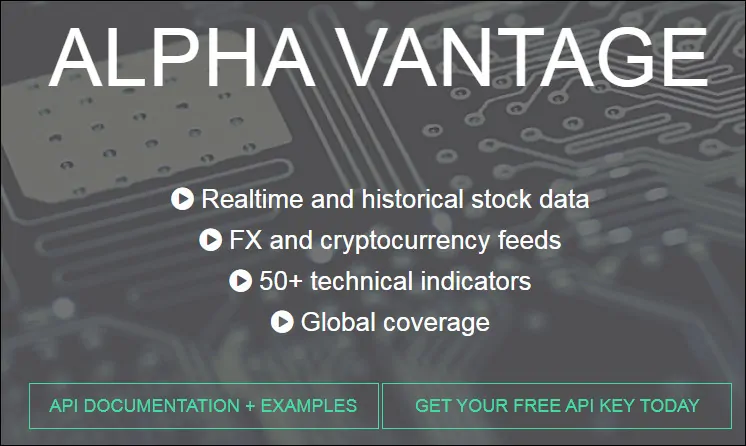
Nel nostro esempio useremo l'API: 1LVKUPOY5HBM8CG6
Non utilizzare questa API, crea la tua API.
Tutorial Zabbix JSON - Monitoraggio del prezzo di scambio del Forex in dollari
Apri il tuo browser e inserisci l'indirizzo IP del tuo server web più / zabbix.
Nel nostro esempio, nel browser è stato inserito il seguente URL:
• http://35.162.85.57/zabbix
Nella schermata di accesso, utilizzare il nome utente e la password predefiniti.
• Nome utente predefinito: amministratore
• Password predefinita: zabbix

Dopo un accesso riuscito, verrai inviato alla Dashboard di Zabbix.

Nella schermata del dashboard, accedi al menu Configurazione e seleziona l'opzione Host.

Individua e fai clic sul nome host del tuo server Zabbix.
Nel nostro esempio, abbiamo selezionato il nome host: server Zabbix.
Nella schermata Proprietà host, accedi alla scheda Applicazioni.
Nella parte in alto a destra dello schermo, fai clic sul pulsante Crea applicazione.
Nella schermata Applicazioni host, crea una nuova applicazione denominata: ALPHAVANTAGE.

Dopo aver terminato la creazione dell'applicazione, accedere alla scheda Elementi.
Nella parte in alto a destra dello schermo, fai clic sul pulsante Crea elemento.
Nella schermata di creazione dell'articolo, è necessario configurare i seguenti elementi:
• Nome: dollaro-euro
• Tipo: HTTP AGENT
• Chiave: zabbix.monitor.dollar.euro
URL: https://www.alphavantage.co/query?function=CURRENCY_EXCHANGE_RATE&from_currency=USD&to_currency=EUR&apikey=1LVKUPOY5HBM8CG6
Devi sostituire la mia API con la tua chiave API.
Ora, è necessario fare clic sul pulsante Analizza.
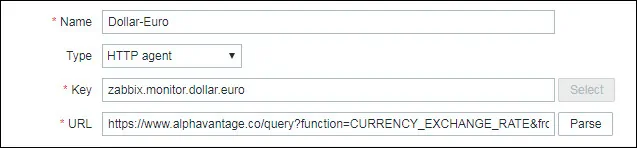
Dopo aver fatto clic sul pulsante Analizza, Zabbix pulirà l'URL e creerà le variabili richieste.
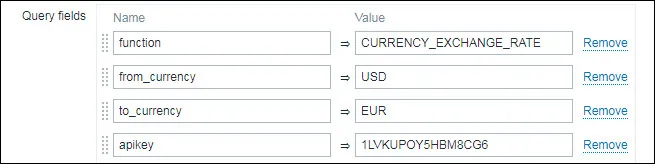
Nella schermata di creazione dell'articolo, è ancora necessario configurare i seguenti elementi:
• Tipo di richiesta: GET
• Timeout: 3 secondi
• Richiedi il tipo di corpo: dati non elaborati
• Codici di stato richiesti: 200
• Segui reindirizzamenti: Sì
• Modalità di recupero: Corpo
• Converti in JSON: SÌ
• Tipo di informazioni: TESTO
• Intervallo di aggiornamento: 60s
• Applicazioni: selezionare ALPHAVANTAGE
• Abilitato: Sì
Ecco la nostra configurazione:
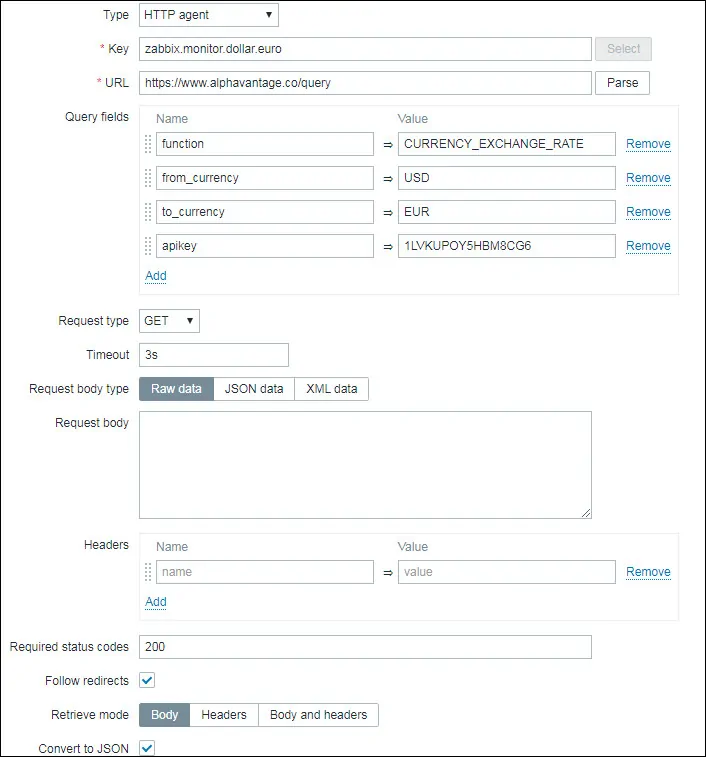
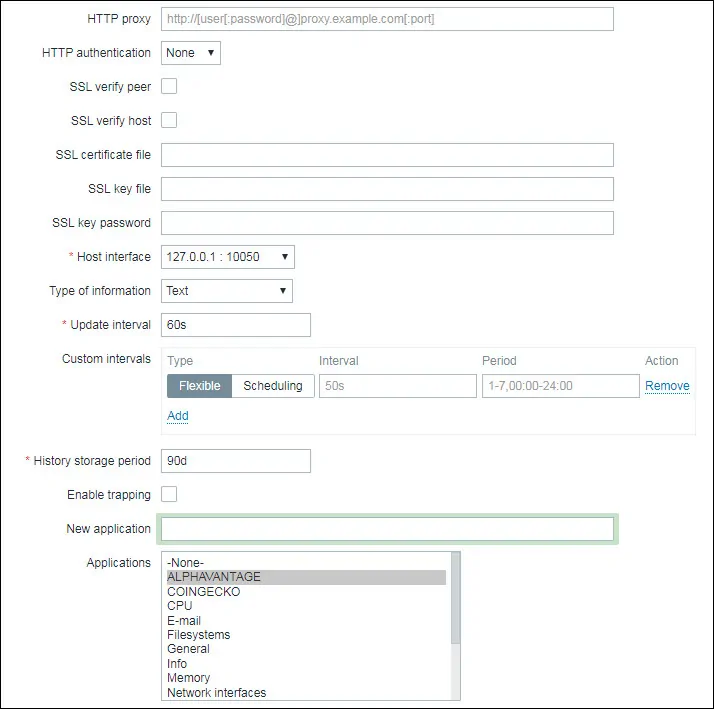
Fare clic sul pulsante Aggiungi per completare la creazione dell'articolo e attendere 5 minuti.
Per testare la tua configurazione, accedi al menu Monitoraggio e fai clic sull'opzione Dati più recenti.

Utilizzare la configurazione del filtro per selezionare il nome host desiderato e fare clic sul pulsante Applica.
Nel nostro esempio, abbiamo selezionato il nome host: server Zabbix e l'applicazione ALPHAVANTAGE
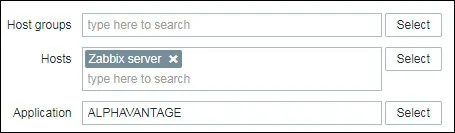
Dovresti vedere un risultato simile al mio.

Congratulazioni! Hai terminato la configurazione del primo elemento.
Tutorial - Zabbix JSON Monitoraggio dollaro a prezzo euro
Ora, dobbiamo accedere alla scheda Articolo del server Zabbix e creare un nuovo oggetto.
Nella parte in alto a destra dello schermo, fai clic sul pulsante Crea elemento.
Nella schermata di creazione dell'articolo, è necessario configurare i seguenti elementi:
• Nome: prezzo commerciale dollaro-euro
• Tipo: elemento dipendente
• Chiave: zabbix.monitor.dollar.euro.trade
• Articolo principale: server Zabbix: dollaro-euro
• Tipo di informazioni: float numerico
• Applicazione: ALPHAVANTAGE
Ecco la nostra configurazione:
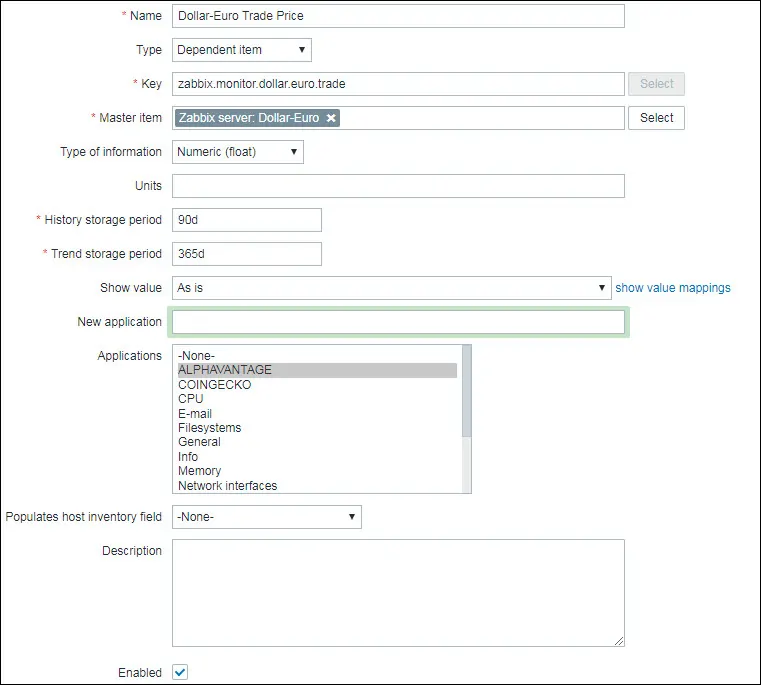
Ora, è necessario accedere alla scheda Preelaborazione e fare clic sull'opzione Aggiungi.
• Nome: JSONPath
• Parametro: $ .body ["Tasso di cambio in tempo reale"] ["5. Tasso di cambio"]
Fare clic sull'opzione Aggiungi e quindi sul pulsante Aggiungi.
Ecco la nostra configurazione.

Aspetta 5 minuti.
Per testare la tua configurazione, accedi al menu Monitoraggio e fai clic sull'opzione Dati più recenti.

Utilizzare la configurazione del filtro per selezionare il nome host desiderato e fare clic sul pulsante Applica.
Nel nostro esempio, abbiamo selezionato il nome host: server Zabbix e l'applicazione ALPHAVANTAGE.

L'articolo denominato Dollar-Euro Trade Price mostrerà il prezzo in Dollari in Euro.
Dovresti vedere un risultato simile al mio.
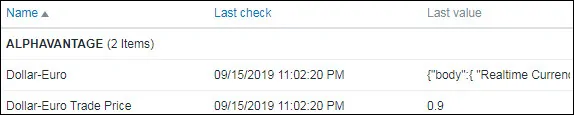
Qui puoi vedere il prezzo del Dollaro spostarsi su un grafico Zabbix.
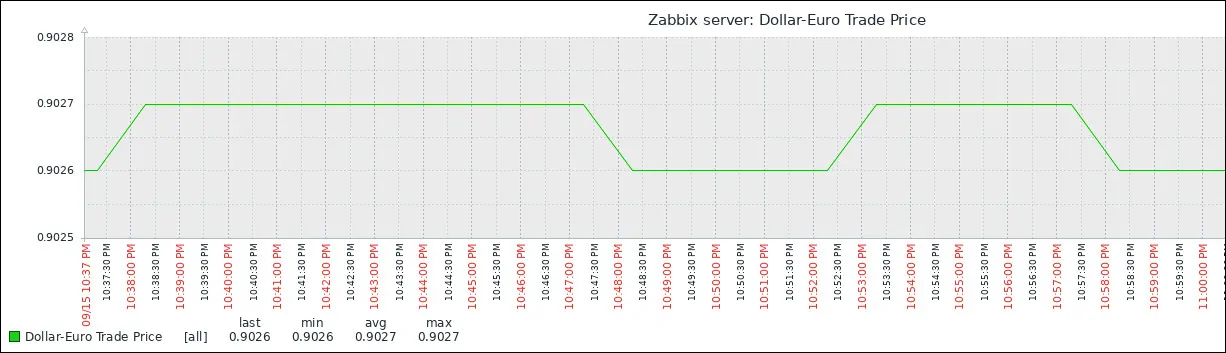
Congratulazioni! Ora puoi monitorare il prezzo di cambio del dollaro usando Zabbix.
